2 cách khắc phục Wattpad bị lỗi không vào được trên máy tính, PC
Bạn muốn vào Wattpad để thỏa đam mê đọc sách, truyện nhưng lại không thể truy cập được, dù bạn đã kiểm tra kết nối mạng hoặc thậm chí là chuyển đổi Wi-Fi/4G. Đừng lo lắng, bài viết dưới đây sẽ hướng dẫn bạn 2 cách để có thể vượt tường lửa (dành cho máy tính) với thao tác đơn giản, giúp cho bạn khắc phục lỗi bị chặn không vào được Wattpad.

I. Lợi ích:
- Vượt tường lửa, truy cập vào Wattpad bị chặn bởi một số nhà mạng.
- Sử dụng miễn phí, thao tác đơn giản, tiện lợi.
II. Cách khắc phục lỗi Wattpad không vào được bằng cách đổi DNS
1. Hướng dẫn nhanh
Vào Control Panel > Network and Internet > Network and Sharing Center > Change adapter settings > Click chuột phải vào Wifi, chọn Properties, nháy đúp vào Internet Protocol Version 4 (TCIP/IPv4) > Chọn Use the following DNS server addresses > Điền một trong hai dải IP tĩnh phổ biến là 8.8.8.8/8.8.4.4 hoặc 1.1.1.1/1.0.0.1
2. Hướng dẫn chi tiết
Bước 1: Vào biểu tượng cửa sổ Windows hoặc biểu tượng kính lúp phía góc dưới bên trái màn hình và gõ “Control Panel”.

Bước 2: Chọn mục Network and Internet (Mạng và Internet).
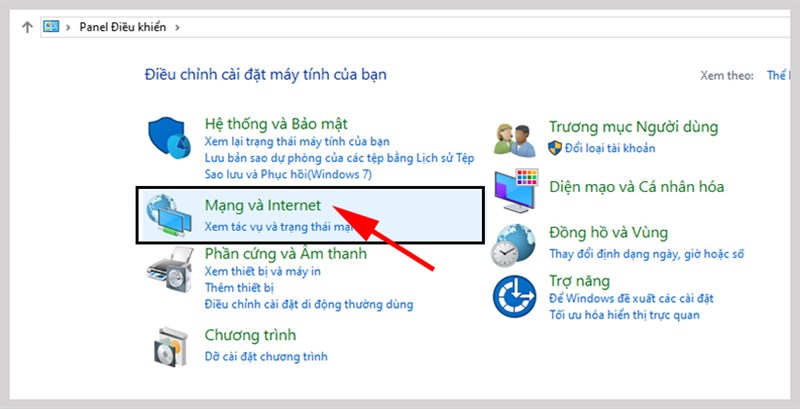
Bước 3: Chọn mục Network and Sharing Center > xuất hiện giao diện như hình bên dưới.

Bước 4: Click vào Change adapter settings > xuất hiện giao diện “Network Connections”.
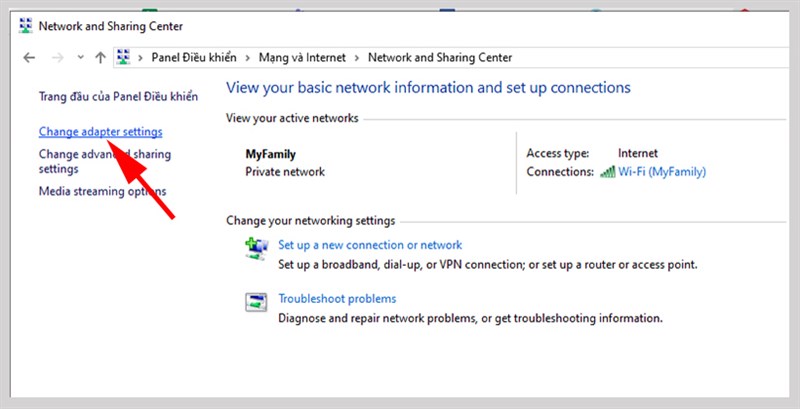
Bước 5: Tiếp tục click chuột phải vào Wifi, chọn Properties.
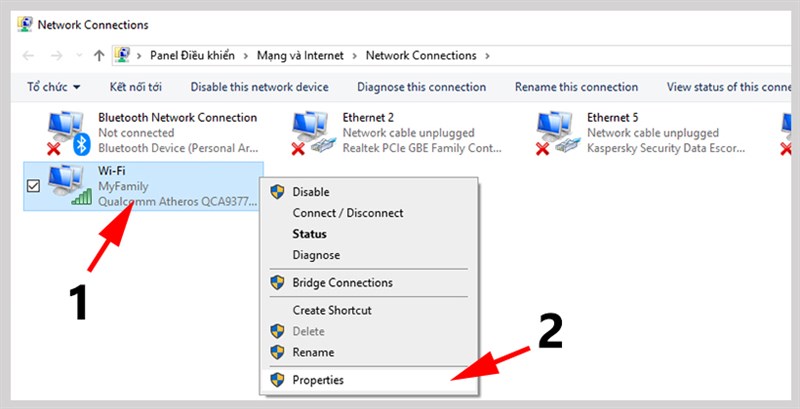
Bước 6: Xuất hiện hộp thoại Wifi Properties, nháy đúp vào Internet Protocol Version 4 (TCIP/IPv4).
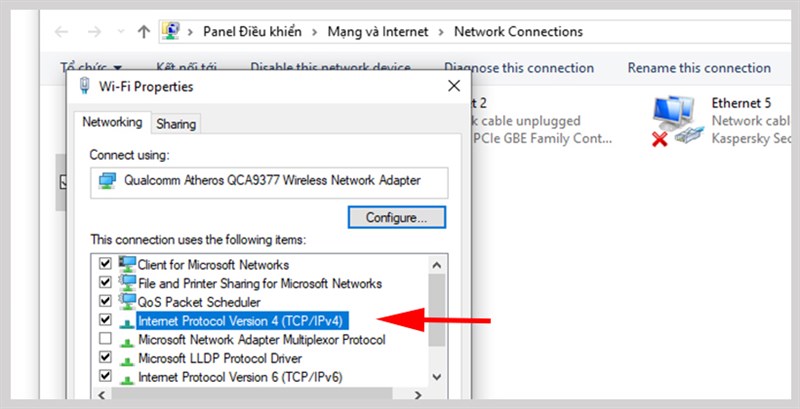
Bước 7: Click chọn Use the following DNS server addresses.
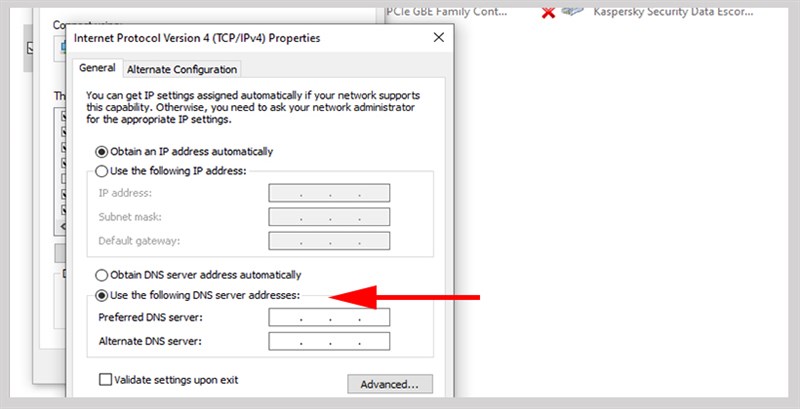
Bước 8: Điền một trong hai dải IP tĩnh phổ biến là 8.8.8.8/8.8.4.4 hoặc 1.1.1.1/1.0.0.1 > Sau đó click OK và bạn đã đổi xong DNS cho máy tính.
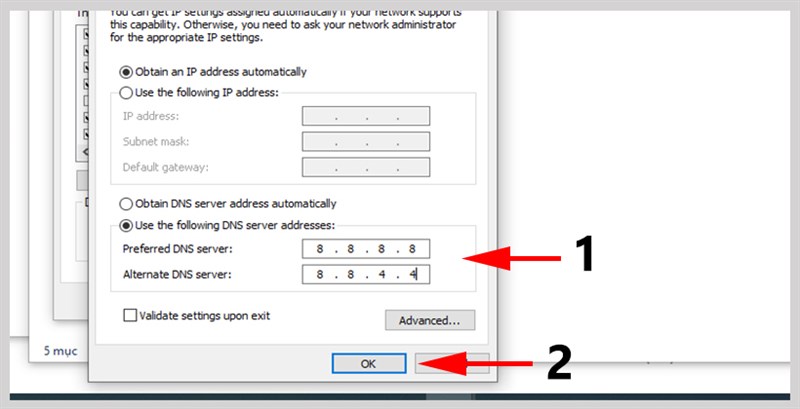
III. Cài đặt và sử dụng tiện ích “Touch VPN” trên trình duyệt Chrome
1. Hướng dẫn nhanh
Chọn biểu tượng tiện ích trên trình duyệt > Chọn biểu tượng ghim tại tiện ích Touch VPN > Chọn Touch VPN > Chọn Connect.
2. Hướng dẫn chi tiết
Bước 1: Nhấn chọn biểu tượng tiện ích và ghim biểu tượng Touch VPN ra màn hình Chrome.
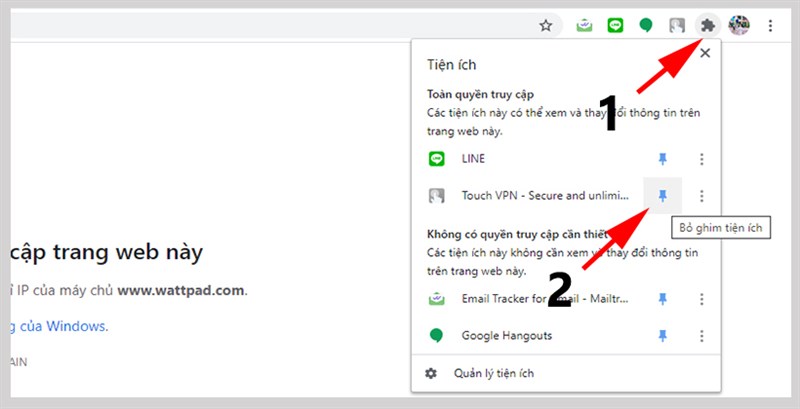
Bước 2: Click vào biểu tượng Touch VPN > Click vào Connect.
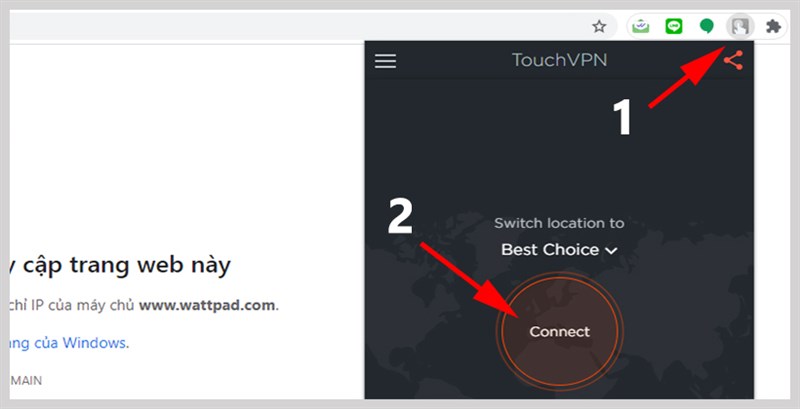
Giờ thì truy cập vào trang Wattpad và thỏa sức trải nghiệm nào.
Hy vọng bài viết trên sẽ giúp bạn biết được 2 cách khắc phục Wattpad bị lỗi không vào được trên máy tính. Nếu có bất kỳ thắc mắc nào thì hãy để lại bình luận bên dưới nhé. Chúc các bạn thành công!
- Share CrocoBlock key trọn đời Download Crocoblock Free
- Cung cấp tài khoản nghe nhạc đỉnh cao Tidal Hifi – chất lượng âm thanh Master cho anh em mê nhạc.
- Cách kiểm tra Office 365 đã active hay chưa – Fptshop.com.vn
- Hướng dẫn chuyển ảnh từ máy tính vào iPhone, iPad Thủ thuật
- Cách Cài Win 64Bit Trên Nền 32Bit Lên 64Bit Chi Tiết, Hướng Dẫn Chuyển Từ Windows 10 32
- Cách khắc phục lỗi “Không đủ dung lượng lưu trữ” trên Android hiệu quả – Thegioididong.com
- Top 12 game bổ ích giúp bạn phát triển khả năng tư duy hay nhất
Bài viết cùng chủ đề:
-
Vsmart Joy 4 (6GB/64GB) | Giảm ngay 700.000đ
-
Hill Climb Racing 2 Mod Apk 1.46.2 (Unlimited money) Download
-
Cách khắc phục không vào được máy khác trong mạng lan win 7 win 10
-
Samsung Galaxy S6 Edge Plus Chính hãng | Thegioididong.com
-
Tải game Nhất Nhì Ba game đánh bài Online giải trí trực tuyến – 8CHIASE.COM
-
Chọn màu xe hợp mệnh tuổi | OSUNO – KHÓA CHỐNG TRỘM OSUNO
-
Trung tâm tiếng Anh Ocean có tốt không? Có nên học không?
-
Cách kiểm tra thời gian sử dụng Windows – QuanTriMang.com
-
Top 5 ứng dụng tải phim Hot nên cài đặt cho điện thoại iPhone
-
[REMUX] Tổng hợp link tải phim Doremon 2006 – 2019 (lồng tiếng)
-
Làm Hồng Vùng Kín hiệu quả với dầu dừa | Eri International
-
Cách sửa tivi Samsung không xem được youtube thành công 100%
-
Cách sửa lỗi máy tính không tắt được nguồn thành công 100%
-
Background đảng
-
Driver Easy Pro 5.6.15 License Key & Crack Full Free Download
-
Cách lưu dữ liệu vào usb đơn giản -Acup.vn













